Windows Spotlight Falta no Windows 10 Fix
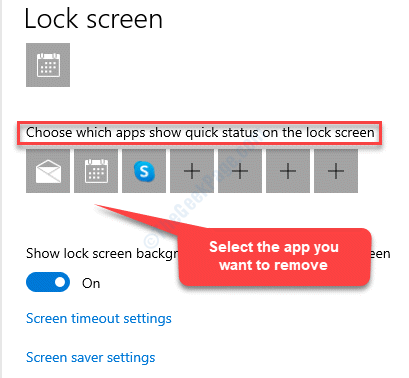
- 2652
- 776
- Mrs. Willie Beahan
O Windows Spotlight é um recurso novo e interessante introduzido pelo Windows 10 nos últimos tempos. Quando ativado, ele exibe as imagens da página inicial do Bing como plano de fundo da tela de bloqueio do Windows 10.Embora o recurso Windows Spotlight possa ser ativado ou desativado no aplicativo Configurações (seção de personalização), às vezes você pode notar que os holofotes do Windows estão faltando no seu PC Windows 10 PC. Enquanto você pode tentar verificar se houver atualizações mais recentes disponíveis e atualize o Windows de acordo. Mas, se isso não funcionar, você pode experimentar os métodos abaixo.
Índice
- Método 1: Ao remover aplicativos da tela de bloqueio
- Método 2: Desativando a opção “Mostrar a imagem de fundo da tela de bloqueio na tela de inscrição”
- Método 3: Desativando a trava do pino
- Método 4: Excluindo Cortana da tela de bloqueio
Método 1: Ao remover aplicativos da tela de bloqueio
Passo 1: Vá para Começar menu e tipo Personalizar Na barra de pesquisa do Windows.
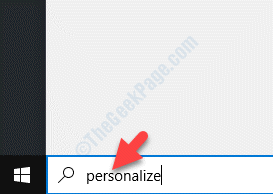
Passo 2: Clique com o botão esquerdo no resultado (Temas e configurações relacionadas) para abrir o Personalização Janela de configurações.
Agora, no lado esquerdo do painel, clique em Tela de bloqueio.
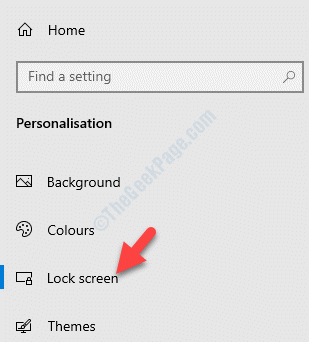
Etapa 3: Agora, vá para o lado direito da janela, role para baixo e sob o Escolha quais aplicativos mostram status rápido na tela de bloqueio Seção, selecione o aplicativo que você deseja remover.
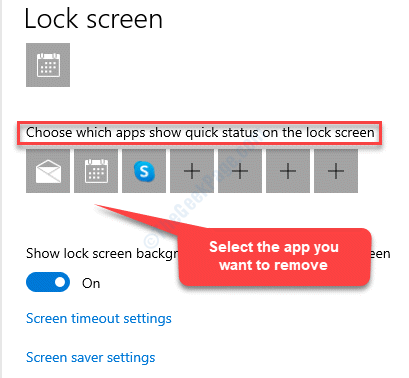
Passo 4: Ao selecionar o aplicativo, uma lista de aplicativos será exibida. Selecione Nenhum da lista.
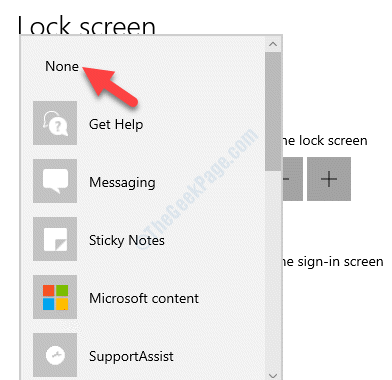
Você pode repetir esta etapa para todos os aplicativos que deseja remover da tela de bloqueio.
Etapa 5: Então, vá para o Escolha um aplicativo para mostrar status detalhado na tela de bloqueio e selecione o aplicativo que deseja remover.
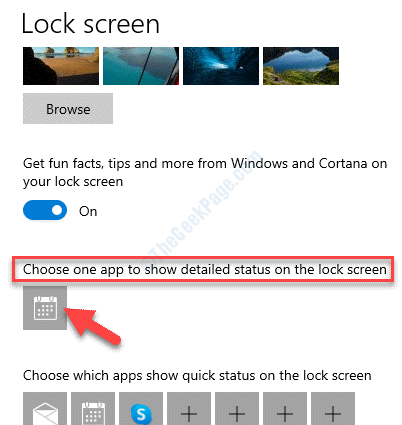
Etapa 6: Novamente, uma lista de aplicativos será exibida. Selecione Nenhum da lista.
Agora, feche todos os aplicativos que estejam em execução, saem da sua conta e faça login. Vá para as configurações da tela de bloqueio e verifique no campo de segundo plano. O recurso Windows Spotlight deve estar disponível agora.
*Observação - Você pode adicionar aplicativos à tela de bloqueio novamente clicando no + ícones e depois escolhendo o aplicativo da lista pop -up. Você pode fazer isso por ambos, para mostrar o status rápido na tela de bloqueio e mostrar status detalhado na tela de bloqueio.
Método 2: Desativando a opção “Mostrar a imagem de fundo da tela de bloqueio na tela de inscrição”
Passo 1: Clique com o botão direito do mouse em qualquer lugar no Área de Trabalho e selecione Personalizar. Isso abrirá o Personalização Janela de configurações.
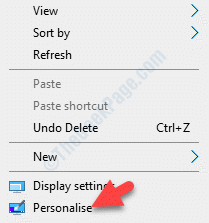
Passo 2: No Personalização Janela de configurações, clique em Tela de bloqueio no lado esquerdo do painel.
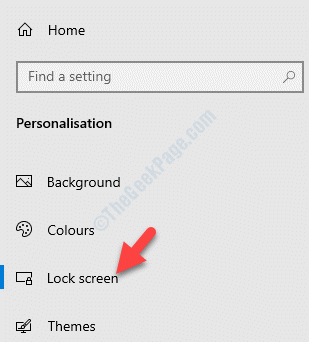
Etapa 3: Em seguida, vá para o lado direito do painel e navegue para o Mostre a imagem de fundo do Windows na tela de entrada seção. Desligue isso.
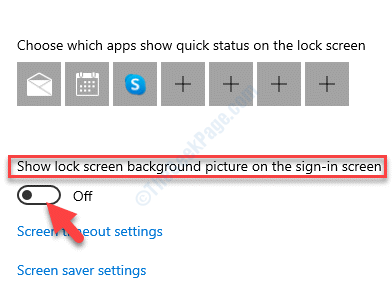
Agora, assine fora do Windows e faça login novamente. Verifique as configurações de personalização e o recurso Windows Spotlight agora deve estar disponível.
Método 3: Desativando a trava do pino
Este método é especificamente para aqueles que permitiram o Windows Hello Pin Recurso para a tela de bloqueio como medida de segurança adicionada.
Passo 1: aperte o Win + X tecla de atalho no teclado e selecione Configurações.
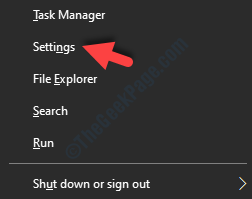
Passo 2: No Configurações Janela, clique em Contas.
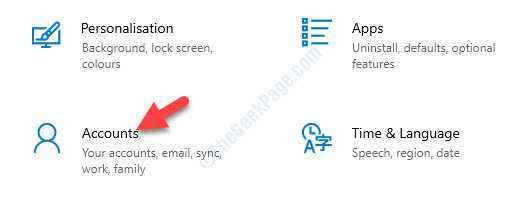
Etapa 3: Em seguida, clique em Opções de inscrição no lado esquerdo do painel.
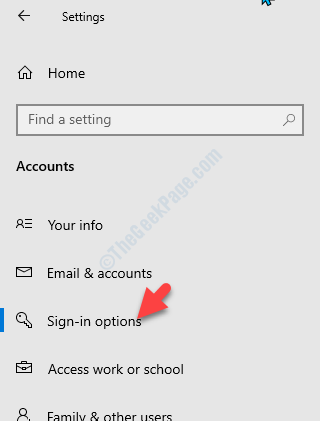
Passo 4: Agora, vá para o lado direito do painel e vá para o Windows Hello Pin seção.
Clique no Remover botão.
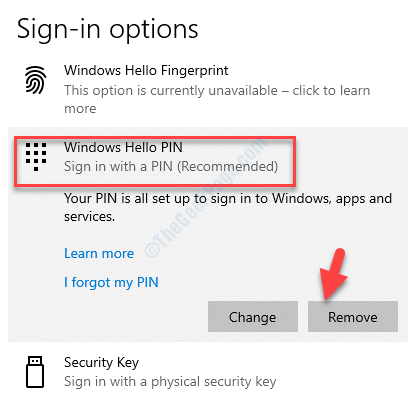
Etapa 5: Vai abrir o Segurança do Windows caixa. Introduzir o Senha da conta da Microsoft e pressione OK Para confirmar a remoção.
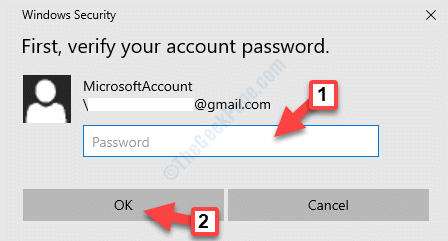
Uma vez removido, você pode voltar e verificar a janela Configurações de personalização e o recurso Windows Spotlight deve estar de volta.
Método 4: Excluindo Cortana da tela de bloqueio
Passo 1: Clique com o botão direito do mouse Começar menu e selecione Correr abrir Comando de execução.
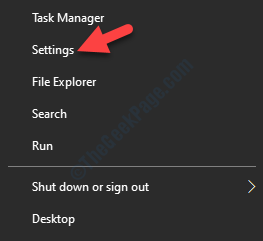
Passo 2: No Comando de execução caixa de pesquisa, tipo Controle Desktop e acertar Digitar.
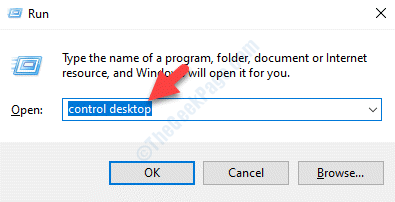
Etapa 3: Ele abre o Configurações de personalização janela. Aqui, vá para o lado esquerdo do painel e clique no Tela de bloqueio opção.
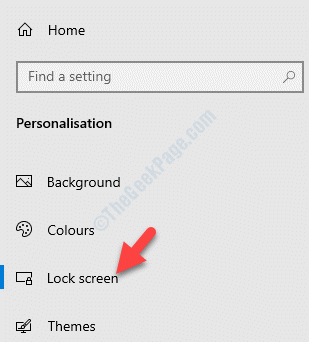
Passo 4: Em seguida, vá para o lado direito da janela, role para baixo e selecione Configurações da tela de bloqueio de Cortana.
Etapa 5: Na próxima janela, vá para o Tela de bloqueio seção e abaixo Use Cortana mesmo quando meu dispositivo estiver bloqueado, Desligue isso.
Agora, você pode voltar e verificar as configurações e o recurso Windows Spotlight deve estar lá.
Você pode ligar o Cortana para a tela de bloqueio posteriormente novamente.
- « Como ativar / desativar as notificações do Windows Spotlight no Centro de Ação
- Cole a opção especial ausente / não está funcionando no MS Excel Fix »

